win11浏览器默认edge Win11如何将Edge设置为默认浏览器
更新时间:2024-10-15 09:54:18作者:xtyang
Win11系统默认浏览器为Edge,但用户可以根据个人喜好将其更改为其他浏览器,想要将Edge设置为默认浏览器,只需在设置中找到默认应用程序选项,然后选择Edge作为默认浏览器即可。这样操作之后,系统将自动将所有浏览器相关的链接和文件打开方式都设定为Edge,方便用户在使用浏览器时更加便捷和高效。
具体步骤:
1.在【设置】中,依次点【应用】-【默认应用】。
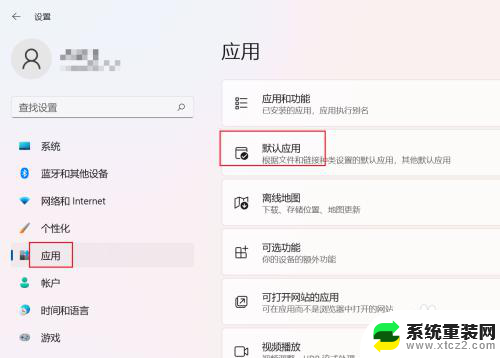
2.在【默认应用】中找到edge浏览器并单击。
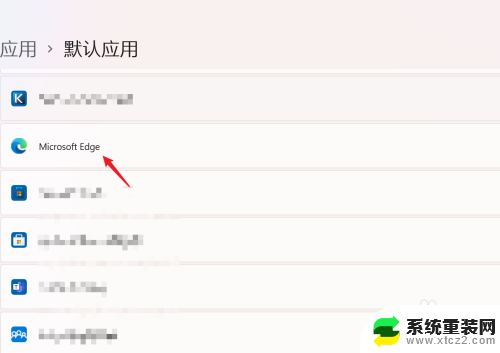
3.在下图所示位置,单击【设置默认值】即可。
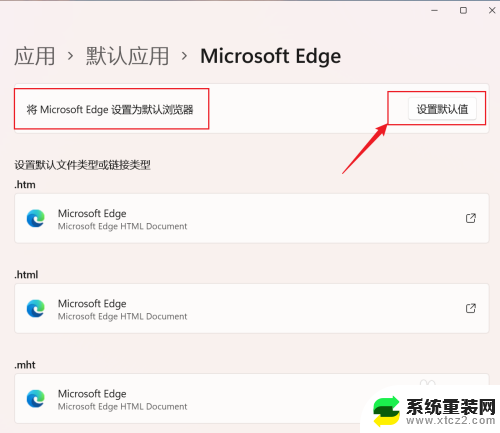
以上就是win11浏览器默认edge的全部内容,还有不清楚的用户就可以参考一下小编的步骤进行操作,希望能够对大家有所帮助。
win11浏览器默认edge Win11如何将Edge设置为默认浏览器相关教程
- win11默认使用edge浏览器 Win11如何修改默认浏览器为Edge
- win11如何更好默认浏览器ie Windows11默认浏览器设置为IE方法
- win11怎么设置浏览器默认网页 win11浏览器默认网页设置方法
- win11怎么卸载edge浏览器? Win11如何彻底卸载edge浏览器
- win11播放器默认更改 Win11如何设置默认播放器
- win11默认播放设置 win11如何设置默认播放器
- win11浏览器启动页面 Win11浏览器开机自启动的设置步骤
- 新装win11系统edge浏览器打不开 win11edge浏览器闪退解决步骤
- win11microsoft edge 首页设置 edge浏览器设置首页地址教程
- win11浏览器不能用了 浏览器无法打开怎么办
- win11添加本地账户登录 Win11如何添加本地帐户
- win11任务栏鼠标键虚拟触控板 Windows 11虚拟触摸板如何使用
- win11inode屏保密码 win11屏保密码设置教程
- win11怎么打开后台任务 Win11系统中如何在后台运行新任务
- 怎么打开屏幕录像 Win11系统自带录屏操作步骤
- win11如何调整多任务栏不合并 Win11任务栏怎么调整不合并
win11系统教程推荐
- 1 win11添加本地账户登录 Win11如何添加本地帐户
- 2 win11inode屏保密码 win11屏保密码设置教程
- 3 电脑屏幕常亮在哪里设置win11 win11屏幕常亮设置方法
- 4 win11切换到本地账户怎么操作 win11本地账户切换方法
- 5 win11照片只能打开桌面图片 Win11升级24H2后图片无法打开怎么办
- 6 win11如何更改为用本地账号登录 win11改用本地账户登录的详细操作指南
- 7 win11登录微软账号出错啦 Win11系统无法登陆microsoft账户怎么办
- 8 win11缩放比例软件 win11调整分辨率和缩放比例的方法
- 9 win11不能连接局域网共享文件夹 Win11 24H2共享文档NAS无法进入解决方法
- 10 win11怎么设置时间有秒 Win11怎么设置任务栏时间显示秒